ps怎么放大眼睛不失真
- 藏色散人原创
- 2019-08-29 10:40:185402浏览

ps怎么放大眼睛不失真?
开启PS工具,点击上方菜单栏的【文件】选择【打开】,然后选择需要修改的图片。也可以直接将图片拖进PS工作区域。
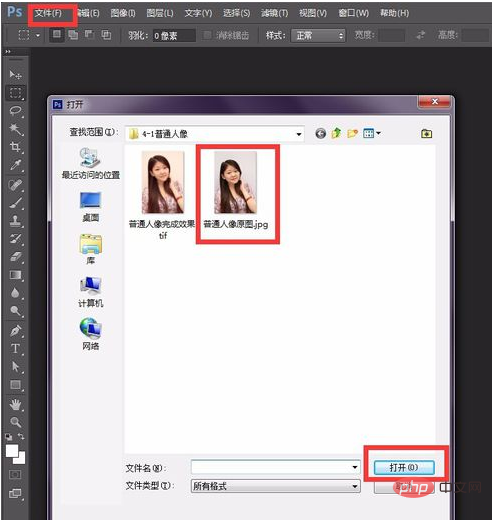
选择左侧第三个的【套索工具】,然后在眼睛周边画一个圈,将眼睛的区域圈出来,要选择眼睛周边颜色比较接近的肤色,离眼睛不要太远或者太近。操作完成后要如图显示的。
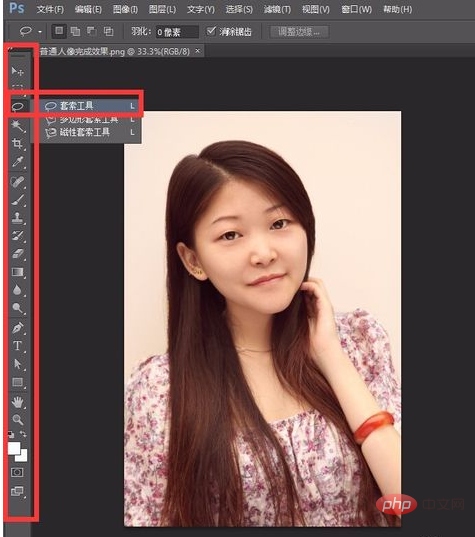
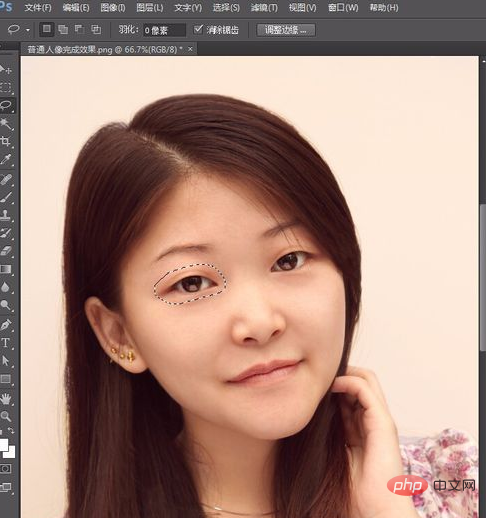
按【Catrl+J】复制一次图层,将我们用套索工具选中的眼睛区域生成为一个新的图层,之后的操作都是在这个新图层上面操作哦~

关闭“背景“图层的眼睛,只打开新复制的”图层1“,我们会发现新图层上面只有一个眼睛。
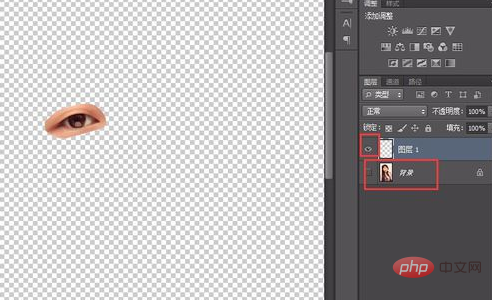
点亮”背景“图层(我们要根据背景图层的五官去调整眼睛要放多大),按【Ctrl+T】选中眼睛,将鼠标放在9个点上可以进行拉伸放大,自己调整协调度!
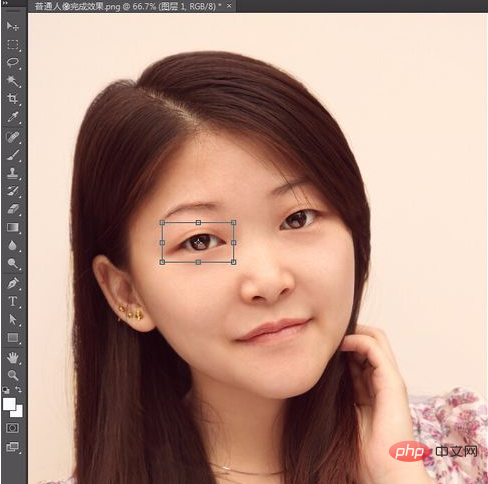
最后我们来看一下对比图

以上是ps怎么放大眼睛不失真的详细内容。更多信息请关注PHP中文网其他相关文章!
声明:
本文内容由网友自发贡献,版权归原作者所有,本站不承担相应法律责任。如您发现有涉嫌抄袭侵权的内容,请联系admin@php.cn
上一篇:ps怎么调渐变色背景下一篇:pscs6怎么导入图片到画布

